如何在Word 2016中顯示或隱藏注釋?在Word 2016文檔中添加注釋,標記區域將顯示在頁面的右側。只要文檔帶有注釋,就會顯示標記區域,但是其外觀由“審閱”選項卡上的設置控制。
要隱藏標記區域,請單擊“審閱”選項卡。在“跟蹤”組中,單擊“顯示以供查看”按鈕,如下所示。
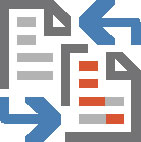
四個可用選項設置了注釋以及其他文檔修訂的顯示方式:
簡單標記:選擇此項以顯示標記區域并查看注釋和修訂。
所有標記:選擇此項目以顯示標記區域。將顯示所有注釋或修訂,以及引用其在文本中位置的行。
無標記:選擇此項隱藏標記區域。注釋不出現,并且任何修訂都隱藏在文本中。
原始:選擇此項目可隱藏標記區域以及對文檔所做的任何修訂。關于注釋,此項目等同于“無標記”。
在“打印版式”視圖中查看文檔時,標記區域顯示最佳。Web布局視圖還在窗口右側顯示標記區域。
如果選擇“草稿視圖”,則注釋將顯示為帶括號的首字母縮寫,并以特定的背景色突出顯示。例如,注釋看起來像[DG1],其中DG是作者的縮寫,而1表示注釋1。將鼠標指針放在該文本上可以在彈出氣泡中查看注釋。
當Word處于“閱讀模式”視圖中時,注釋將以卡通氣泡形式顯示在文本的右側。單擊類似于此處顯示的氣泡以查看評論。






